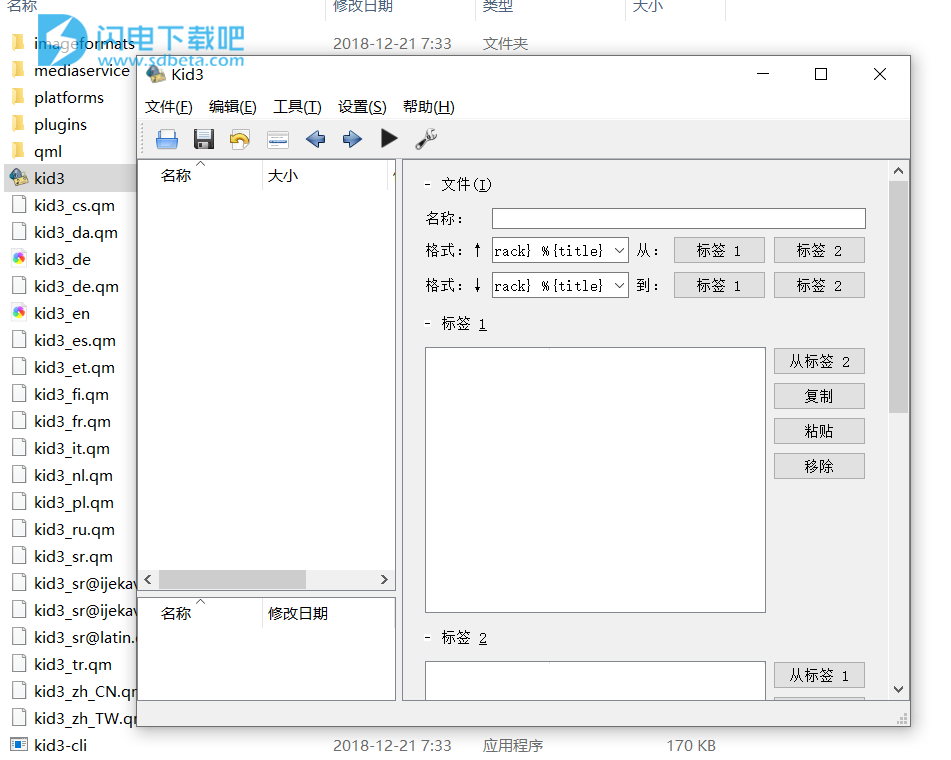Kid3中文版是一款可以批量编辑修改音频信息的工具,支持批量修改编辑标题、艺人、专辑。如果这些信息不统一、有错误、乱码或者缺省。尤其当你需要批量编辑音乐文件中的ID3v1和ID3v2信息时,Kid3可以帮你批量操作,方便操作处理。 Kid3不仅好用,而且是一款完全免费开源的工具,软件中文中文语言包,官方提供绿色版,本站下载解压即可直接使用。闪电小编这里长期更新最新版,需要的就来下载吧!
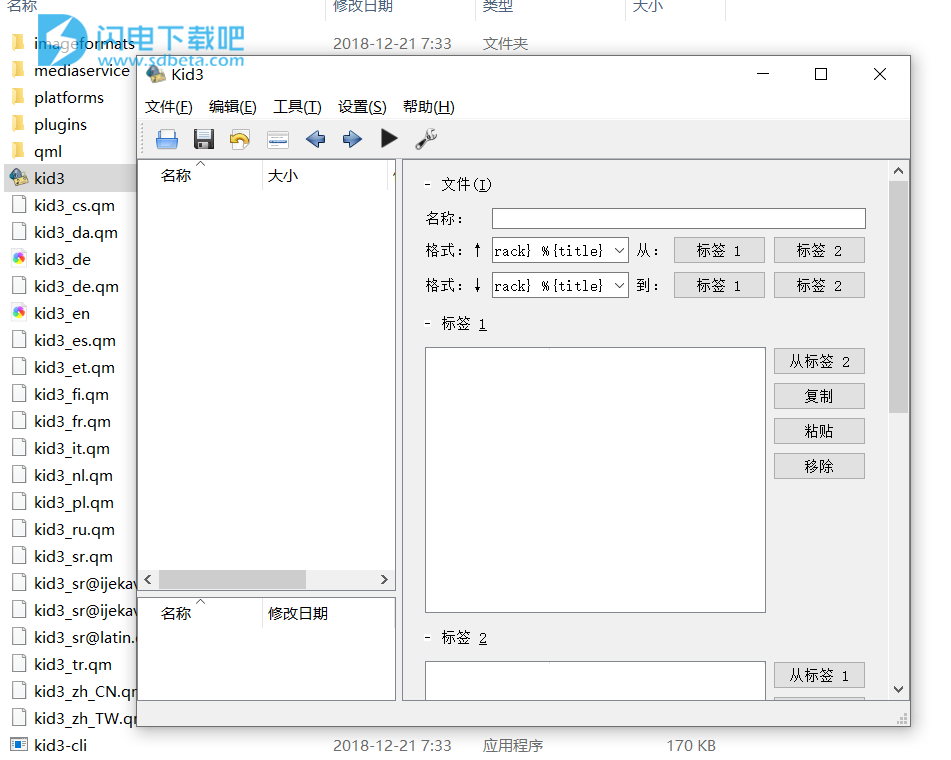
功能介绍
Kid3是一个以高效的方式编辑MP3文件中的ID3v1和ID3v2标签的应用程序。 还支持Ogg / Vorbis,Opus,DSF,FLAC,MPC,APE,MP4 / AAC,MP2,Speex,TrueAudio,WavPack,WMA,WAV,AIFF文件和跟踪器模块(MOD,S3M,IT,XM)中的标签。 可以很容易地将多个文件的标签设置为相同的值(例如,同一专辑的所有文件中的专辑,艺术家,年份和流派),并从文件名生成标签,反之亦然。
Kid3是一个以高效的方式编辑MP3文件中的ID3v1和ID3v2标签的应用程序。大多数MP3播放器都可以编辑这些标签,但不能以非常舒适和有效的方式编辑。此外还支持Ogg / Vorbis,Opus,DSF,FLAC,MPC,APE,MP4 / AAC,MP2,Speex,TrueAudio,WavPack,WMA,WAV,AIFF文件和跟踪器模块(MOD,S3M,IT,XM)中的标签太。
Kid3不会抓取或编码MP3文件,但它的目标是以有效的方式编辑相册所有文件的ID3标签,即尽可能少地点击鼠标和击键。大多数其他程序可以编辑ID3v1或ID3v2标签,Kid3可以完全控制两个版本,可以在两种格式之间转换标签,并可以访问所有ID3v2标签。多个文件的标签可以设置为相同的值,例如专辑的所有文件的艺术家,专辑,年份和流派通常具有相同的值并且可以一起设置。如果标签的信息包含在文件名中,则可以从文件名自动设置标签。也可以根据文件中以任意格式找到的标签来设置文件名。
自动替换字符或子字符串进一步支持编辑任务,例如从文件名中删除非法字符。自动控制大写和小写字符使得在所有标签中使用一致的命名方案变得容易。
Kid3功能
编辑ID3v1.1标签
编辑所有ID3v2.3和ID3v2.4帧
编辑多个文件的标签
在ID3v1和ID3v2标签之间转换
编辑MP3,Ogg / Vorbis,Opus,DSF,FLAC,MPC,APE,MP4 / AAC,MP2,Speex,TrueAudio,WavPack,WMA,WAV和AIFF标签
从文件名生成标签
从标记字段的内容生成标记
从标签生成文件名
从标签生成和更改目录名称
生成播放列表文件
自动大小写转换和字符串转换
从gnudb.org,TrackType.org,MusicBrainz,Discogs,亚马逊和其他数据源导入
导出为CSV,HTML,播放列表,Kover XML和其他格式。可以再次导入导出的CSV文件。
功能特色
Kid3支持的音乐文件格式为: MP3, Ogg/Vorbis, FLAC, MPC, MP4/AAC, MP2, Opus, Speex, TrueAudio, WavPack, WMA, WAV 和 AIFF。
带有播放音乐的功能
支持编辑ID3v1.1、ID3v2.3和ID3v2.4标签。
支持在ID3v1.1,ID3v2.3和ID3v2.4标签之间进行转换。
使用帮助
如果音乐文件中的信息正常,那么通过界面上的【格式: 从:】功能就可以快速、统一的修改文件名,并且只需要你点击一下按钮即可。
如果音乐文件名中的信息正常,那么通过界面上的【格式: 到:】功能就可以快速把文件名中存在的信息导入到ID3标签中。
文件名和ID3标签2者之间信息的转换是通过%{track}、%{artist}、%{title}这些变量名做到自动化的,并且在下拉菜单中你还可以获取到更多不同的格式,熟悉的话也可以手动修改到自己喜欢的格式。
批量查找和替换功能。没有错,当你往Kid3中添加了多个音乐文件后,还可以使用替换和查找功能一次修改所有文件中的对应信息。
导入功能。通过文件菜单,你可以从音乐网站上导入音乐文件的对应文件信息,而不需要你手动输入。
在文件列表中单击鼠标右键打开一个上下文菜单,其中包含以下命令:
全部展开:展开所有文件夹树(如果按下shift键,则只显示当前树)
全部折叠:折叠所有文件夹树
重命名:更改文件名
移至废纸篓:将文件移至废纸篓
播放:播放文件,请参阅播放。如果所选文件是播放列表,则将播放播放列表的文件。
编辑:编辑播放列表,请参阅编辑播放列表。
后续条目是用户命令,可以在Configure Kid3的“用户操作”选项卡中定义。双击播放也可以在那里激活。
编辑播放列表
播放列表可以创建为空或包含文件夹的曲目,请参阅创建播放列表。可以通过双击或使用文件列表上下文菜单中的编辑来编辑以这种方式创建的播放列表文件。显示包含播放列表条目的对话框。可以同时打开多个播放列表。
可以通过从文件列表,文件管理器或其他播放列表中拖放来添加新条目。如果从另一个播放列表拖动某个条目,则会根据系统移动或复制该条目。要分别调用其他操作,必须按下Shift,Ctrl或Alt(复制而不是在macOS上移动)键。通过拖放也可以重新排序播放列表中的条目。或者,可以使用键盘快捷键Ctrl + Shift +向上和Ctrl + Shift +向下移动条目(必须按下macOS Command而不是Ctrl)。可以使用Delete键删除条目。
请注意以下内容:要从文件列表中拖动条目,它们必须保持在左侧(图标附近),右侧的相同手势将执行多选,因此这样的操作仍然很容易实现。
修改播放列表后,可以使用“保存”存储更改,或使用“取消”将其丢弃。窗口关闭时,如果有未保存的更改,则会显示确认提示。
将在文件列表中自动选择在播放列表中选择的曲目,从而可以编辑其标签。
要对播放列表执行操作,必须在文件列表中选择其文件。从上下文菜单进行编辑将导致本节中描述的对话框,Play将使用播放列表中的曲目启动媒体播放器。用户操作可以作用于播放列表,例如“导出播放列表文件夹”,该文件夹将文件从播放列表复制到文件夹中。
目录列表
目录列表包含打开目录中的目录名称,以及当前(。)和父(...)目录。它允许用户快速更改目录,而无需使用Open ...命令或拖放。
可以按照有关文件列表的部分中的说明配置列可见性,顺序和排序。
文件
显示有关编码的信息(MP3,Ogg,Opus,DSF,FLAC,MPC,APE,MP2,MP4,AAC,Speex,TrueAudio,WavPack,WMA,WAV,AIFF),比特率,采样率,通道和长度文件。
名称行编辑包含文件的名称(如果只选择了一个文件)。如果更改了此名称,则在使用“保存”命令时将重命名该文件。
格式组合框和行编辑包含从第一个或第二个标记生成文件名时要使用的格式。文件名可以包含任意字符,甚至是由文件名中的斜杠分隔的目录部分,但该目录必须已存在才能使重命名成功。以下特殊代码用于将标记值插入文件名:
%s%{title}标题(歌曲)
%a%{artist}艺术家
%l%{album}专辑
%c%{评论}评论
%y%{年}年
%t%{track}曲目(例如01)
%t%{track.n}以字段宽度n跟踪(例如,%{track.3}为001)
%T%{tracknumber}跟踪(不带前导零,例如1)
%g%{genre}类型
%{ignore}从文件名生成标记时忽略
格式代码不限于上面给出的示例。可以使用任何帧名称,例如统一帧名称,如%{albumartist},%{discnumber.1},%{bpm}或格式特定名称,如%{popm}。
通过在格式代码的花括号内添加双引号,可以为格式代码的替换添加和附加字符串。如果格式代码产生非空值,则只将这些字符串放入结果字符串中。例如,如果文件名都包含标题和副标题,则可以在格式字符串中使用%{title} [%{subtitle}]。但是如果文件没有字幕框,这将导致以[]结尾的字符串。如果没有字幕,则为了省略括号,应使用%{title}%{“[”subtitle“]”}代替。如果不存在字幕,这将省略括号,前导空格和副标题。
可以在单击设置的“文件”选项卡中的“从标记的文件名”按钮时出现的对话框中编辑可用格式列表。
第二个格式组合框(带箭头向下)用于从文件名生成标记。如果文件名的格式与此模式不匹配,则尝试其他一些常用格式。
组合框中已经提供了一些常用的文件名格式,但也可以在行编辑中输入一些特殊格式。
可以在单击设置的“文件”选项卡中的“从文件名中键入”按钮时出现的对话框中编辑可用格式列表。
在内部,从格式代码构建正则表达式。如果需要高级正则表达式,则从文件名生成标签的格式可以作为完整的正则表达式给出,其中捕获之前是格式代码,例如格式代码。要在不删除前导零的情况下提取曲目编号,可以使用“/%{track}(\ d +)%{title}(。*)”之类的格式。
发件人:标签1,标签2:分别使用所选格式和第一个标签或第二个标签设置文件名。
要:标记1,标记2:标记是从文件名设置的。首先,使用Format中指定的格式。如果现有文件名与此格式不匹配,则尝试以下格式:
艺术家 - 专辑/曲目歌曲
专辑/曲目 - 艺术家 - 歌曲
/艺术家 - 专辑 - 曲目 - 歌曲
专辑/艺术家 - 曲目 - 歌曲
专辑/艺术家 - 歌曲
艺术家/专辑/曲目歌曲
如果选择单个文件,则GUI控件将填充从文件名中提取的值。如果选择了多个文件,则根据文件名直接设置文件的标签。